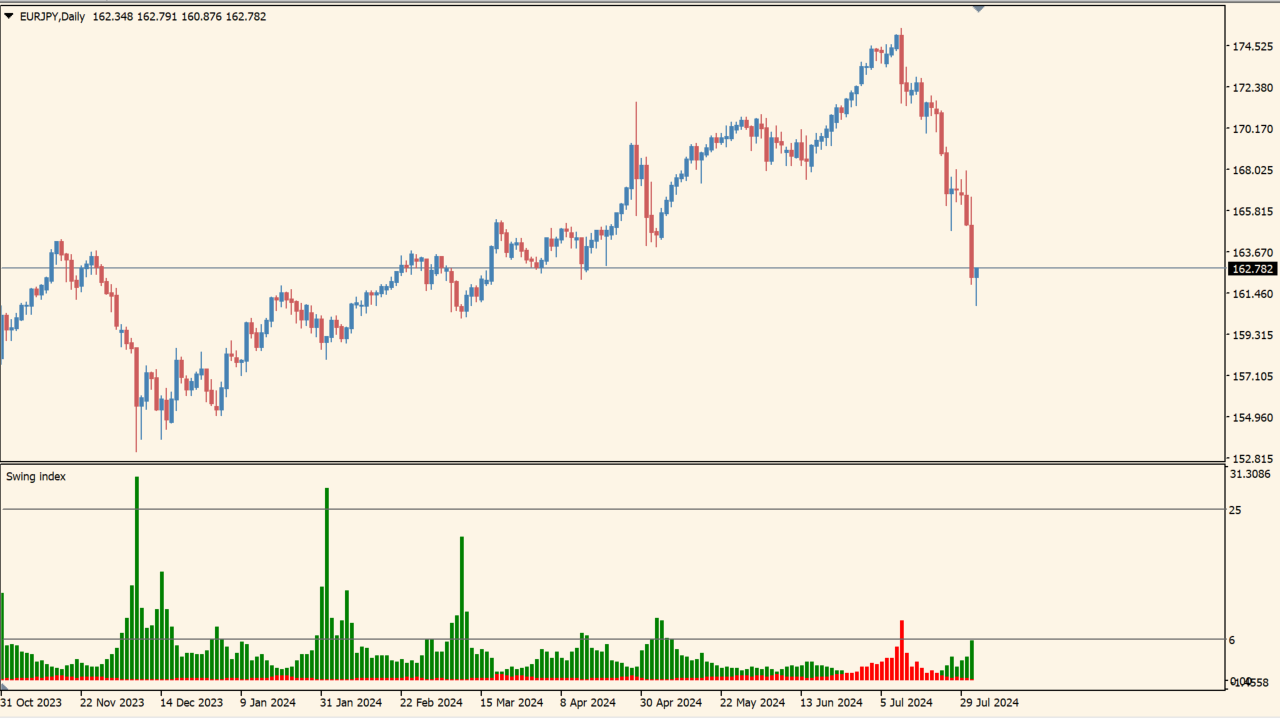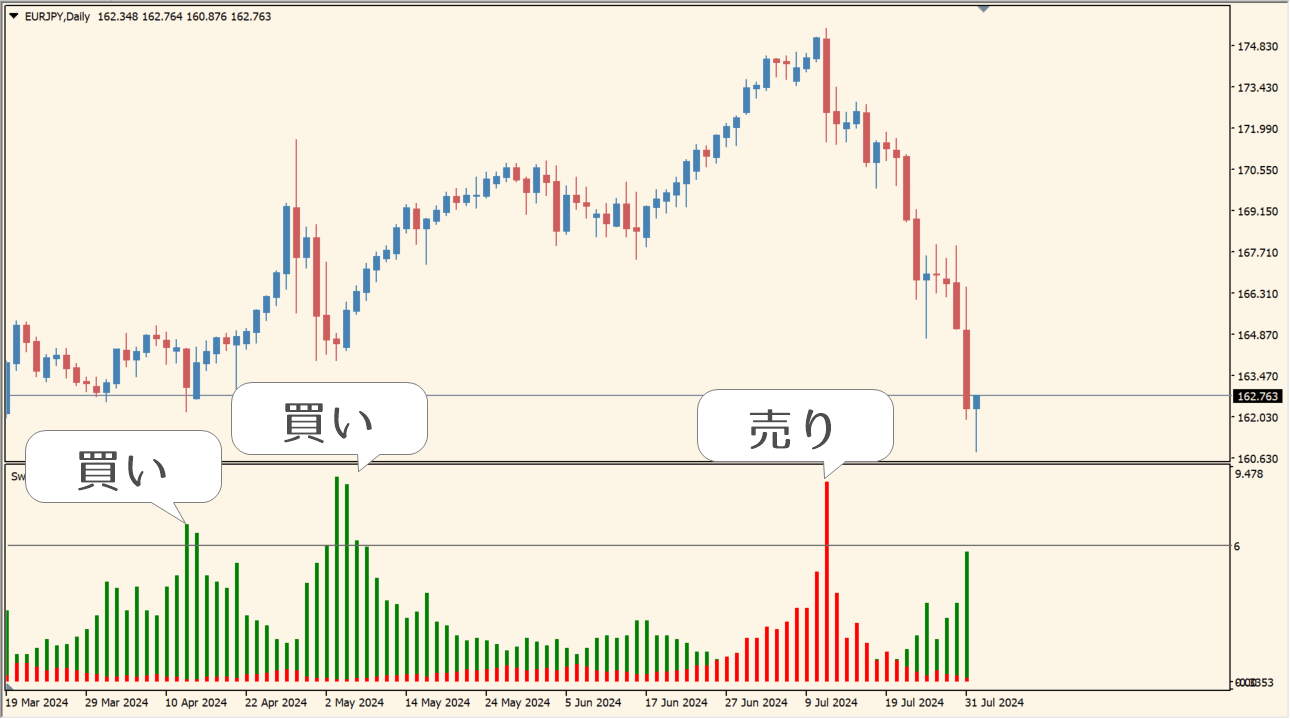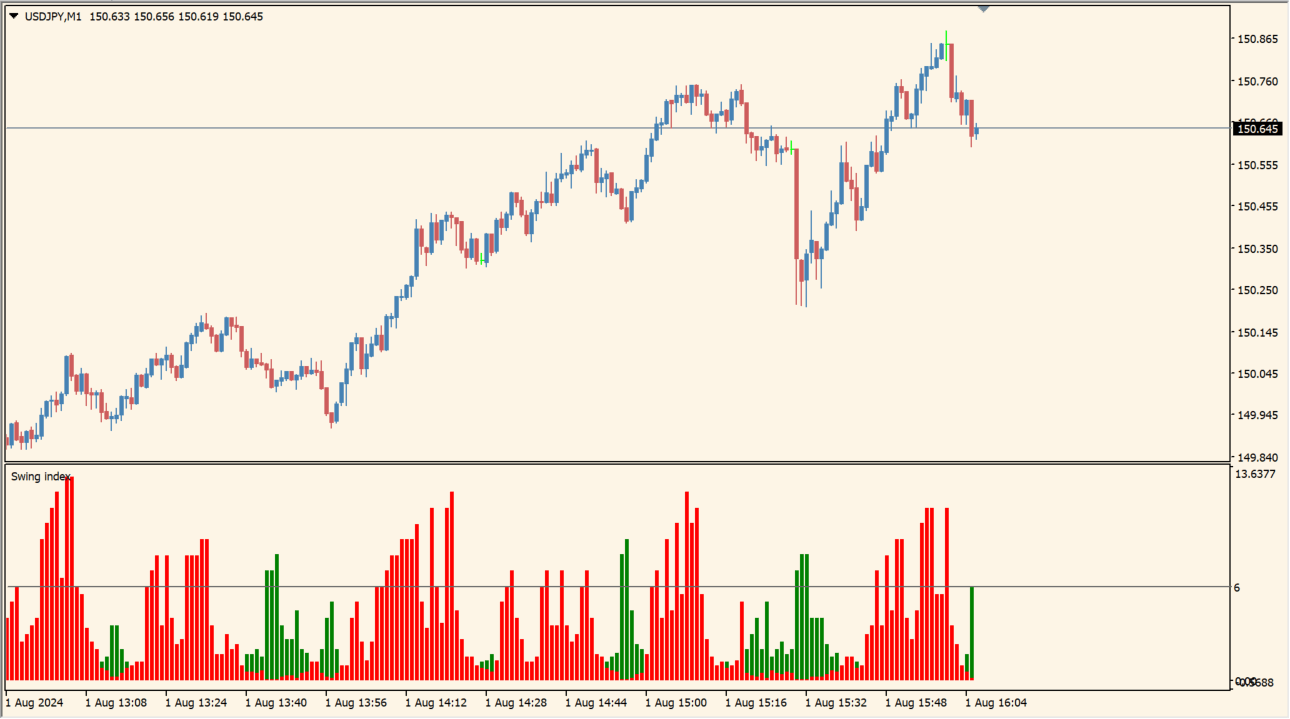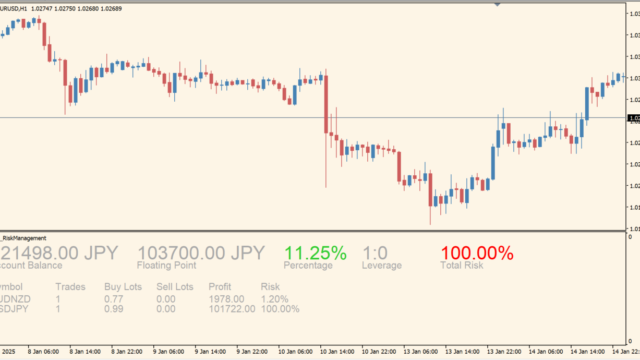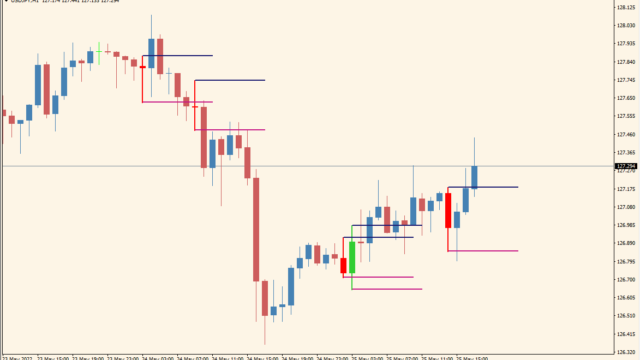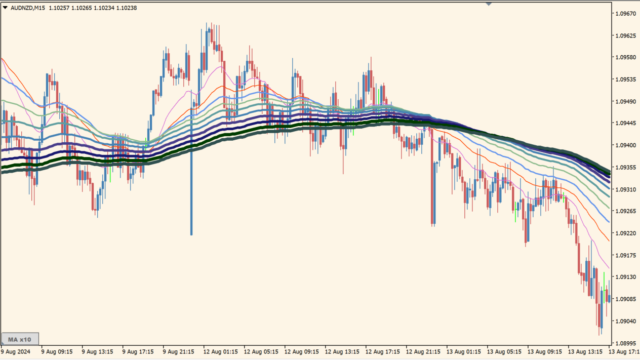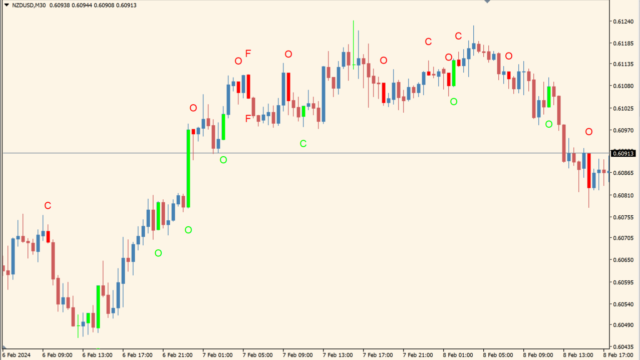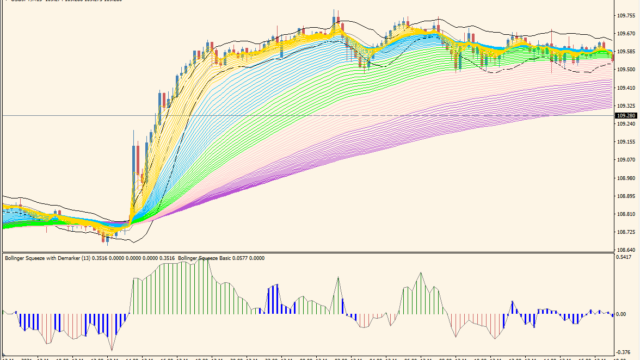サインなし 相場環境認識系
ファイル形式 .ex4
出来高を計測して、トレンドが転換しそうなところをヒストグラムで表示してくれるインジケーターです。
ただし、FXは株と異なり出来高という概念がありませんので、取引が成立したティックをカウントすることで、出来高を擬似的に表しています。
Swing indexインジケーターの利用方法
ヒストグラムは緑が上昇トレンド、赤が下降トレンドを表します。
重要なのはヒストグラムの出来高で、大きな出来高が発生したところがエントリーの合図になります。
初期設定ではレベル6のところと25のところに水平ラインが引かれていますが、レベル6は1分足と5分足、レベル25はそれ以上の時間足の目安とします。
ただし、5分足以下でのトレードは精度が低く、このインジケーターが力を発揮するのは1時間以上でのトレードかなと思います。

MT4のパラメータ設定
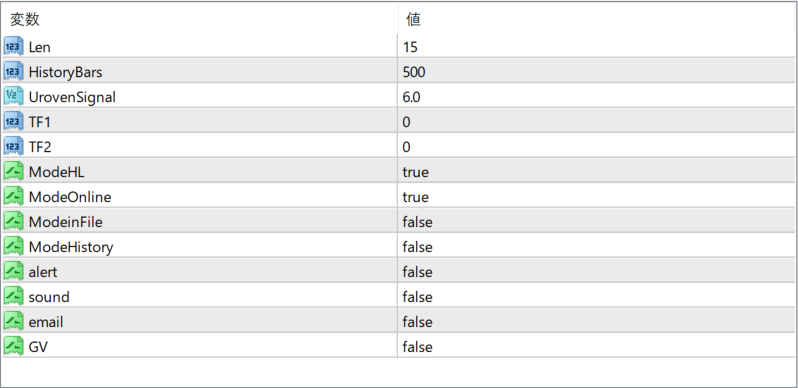
一部バグがありまして、『TF』などの値を変えるとうまく機能しません。
ヒストグラムの反応は『Len』で変更が可能です。
なお、ヒストリカルデータが読み込めていないとサブチャートが空白になります。そんな時は、時間足を他のものに切り替えてからもう一度戻すとうまく表示されるようになります。

インジケーターをMT4にインストールする方法
①インジケーターをダウンロードするとzipファイルでPCに保存されますので、そのフォルダを右クリックしてファイルを『展開』しておきます。
②フォルダの中に『mq4ファイル』または『ex4ファイル』がはいっていることを確認します。
③MT4を開いて、画面上部の『ファイル』→『データフォルダを開く』→『MQL4』→『Indicators』フォルダに②のファイルをいれます。(この時必ずフォルダからファイルをだして、ファイル単体でいれてください。)
④MT4を再起動すればMT4のナビゲータウィンドウに追加したインジケーターが表示されているので、チャートに適用すれば完了です。